Itune Win 10 được biết đến như một công cụ chép nhạc, chuyển đổi nhạc vào iPhone và iPad chất lượng cao do Apple phát hành. Vậy là fan trung thành của Apple, liệu bạn đã biết cách tải Itune cho Win 10 miễn phí nhanh chóng và đúng cách hay chưa? Nếu chưa thì hãy tham khảo ngay các thông tin dưới đây nhé!
1. Giới thiệu tính năng của Itune Win 10
Itune Win 10 đã nhận được khá nhiều sự quan tâm ngay từ thời điểm mới ra mắt. Phần mềm sở hữu nhiều tính năng nổi bật từ cơ bản cho đến nâng cao, giúp những người đã tải Itune Win 10 và sử dụng nó vô cùng thích thú.
1.1. Các tính năng chính
- Nghe nhạc với nhiều định dạng như AAC, AIFF, MP3, WAV, Apple Lossless,,…
- Phát trực tuyến nhạc bằng cách nhập URL vào hộp thoại “Open Stream”để tìm bản nhạc yêu thích
- Tải Itune cho Win 10 miễn phí bạn có thể nghe radio trên internet với đa kênh quốc tế
- Tự động hiển thị tất cả thông tin khả dụng trên CD và sao chép nhạc từ đó sang máy tính
- Cung cấp các tùy chọn quản lý cho thư viện trên iPhone bằng thao tác thủ công hoặc tự động
- Chuyển đổi các file AAC, AIFF, MP3, WAV, Apple Lossless,… sang định dạng AAC, AIFF, MP3, WAV, Apple Lossless,…
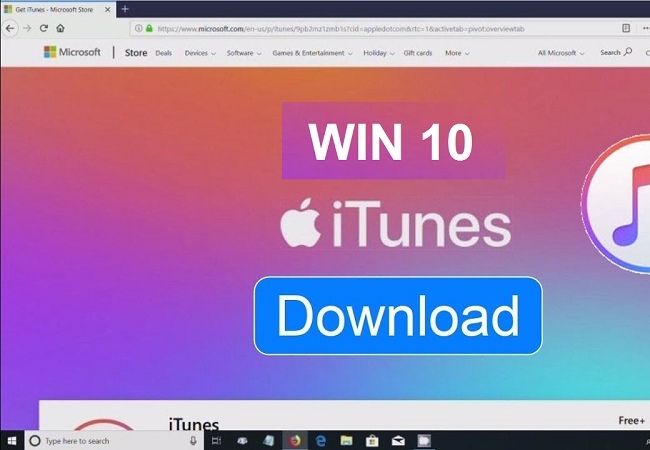
Tính năng chính của phần mềm
1.2. Tính năng nâng cao
- Tải itunes cho win 10 để phát hiện tự động các thiết bị iPod, iPhone hoặc iPad, sau đó lại tự động tải xuống tất cả nội dung đã được thêm vào phần mềm kể từ lần đồng bộ hóa cuối cùng
Đặt các thông số cho Itune Win 10 để tạo danh sách phát nhạc từ thư viện - Chức năng Genius giúp tập hợp danh sách phát và gợi ý những bài hát phù hợp tiếp theo
- Tính năng Home Sharing trên Itune Win 10 cho phép chia sẻ nhạc với các máy tính khác (tuy nhiên điều kiện là máy tính đó đăng nhập vào cùng một tài khoản iTunes)
- Chỉnh sửa thẻ ID3 và thêm dữ liệu thẻ vào bài hát (Thẻ ID3 gắn với các dữ liệu về nghệ sĩ, thể loại nhạc, ngày phát hành, tiêu đề album, ảnh bìa album,…)
- iTunes Store dùng để duyệt và mua nội dung trực tuyến các bản nhạc mà bạn muốn
2. Yêu cầu thiết bị khi tải Itune Win 10
Để sở hữu các tính năng nổi bật trên, bạn hãy tải Itune Win 10 khi sở hữu thiết bị với đủ các yêu cầu kỹ thuật như:
- Thiết bị có Vi xử lý Intel hoặc tối thiểu 1GHz cho AMD (hỗ trợ SSE2)
- Bộ nhớ RAM: tối thiểu 512MB
- Hệ điều hành: Windows 10 (32bit và 64bit)
- Dung lượng: 400MB.
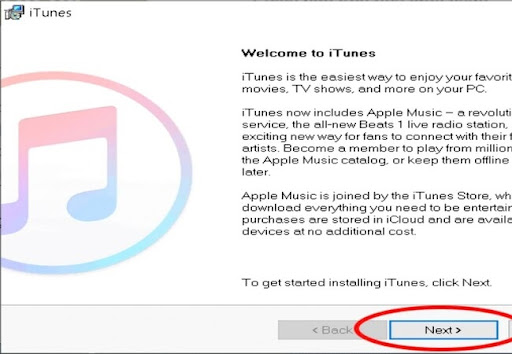
Yêu cầu thiết bị tải xuống
3. Cách tải Itune cho Win 10 miễn phí & cài đặt nhanh chỉ với 3 bước
-
- Bước 1: Tải itunes cho win 10 bằng đường link TẠI ĐÂY
Sau đó kích chọn mục chứa file Itune Win 10 vừa tải và chọn “Next” sau khi thấy giao diện của phần mềm hiện lên
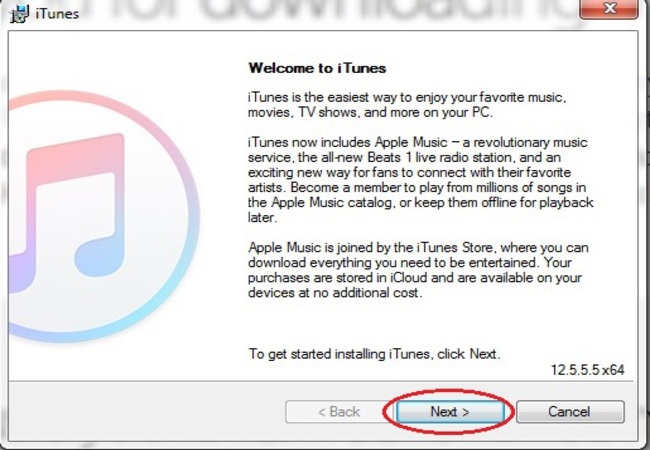
Chọn “Next” khi thấy giao diện sau khi tải Itune Win 10 thành công
- Bước 2: Tích chọn vào các mục mà bạn muốn cài đặt, sau đó cài đặt ngôn ngữ hiển thị, sau đó chọn “Install”
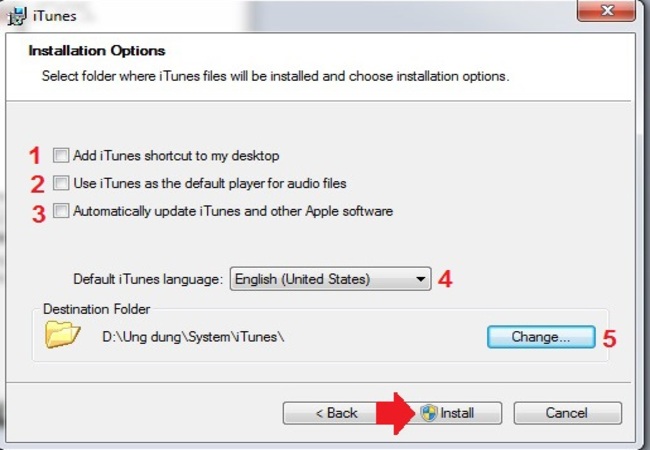
Tích chọn các mục và ngôn ngữ hiển thị trong Itune Win 10
- Bước 3: Vào lại Itune Win 10, chọn “Agree” để đồng ý với các điều khoản, sau đó chọn “Kết thúc” để hoàn thành quá trình cài đặt
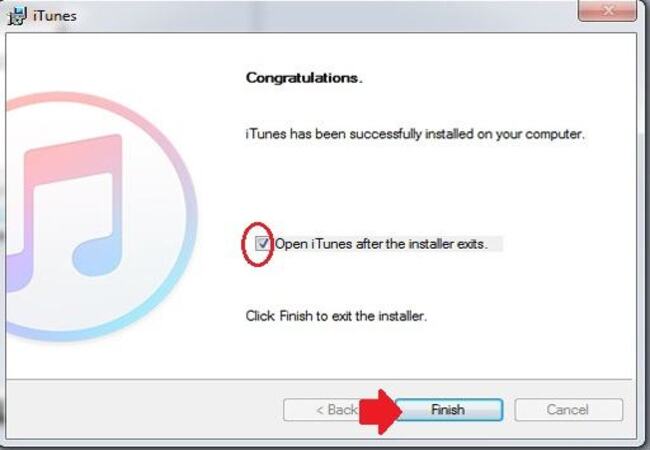
Chọn “Finish” để kết thúc quá trình cài đặt Itune Win 10
4. Cách kiểm tra Itune Win 10 đã Active hay chưa?
Để kiểm tra Itune Win 10 đã Active hay chưa, bạn chỉ cần bắt đầu chép nhạc từ thiết bị sang Iphone với một vài tùy chọn như ở bước 4 trong phần cài đặt là được. Nếu đã tải Itune Win 10 thành công nhưng không thấy phần mềm tác động gì tới danh sách nhạc, rất có thể đã xảy ra một vài lỗi. Lúc này, bạn có thể thực hiện sửa lỗi như sau:
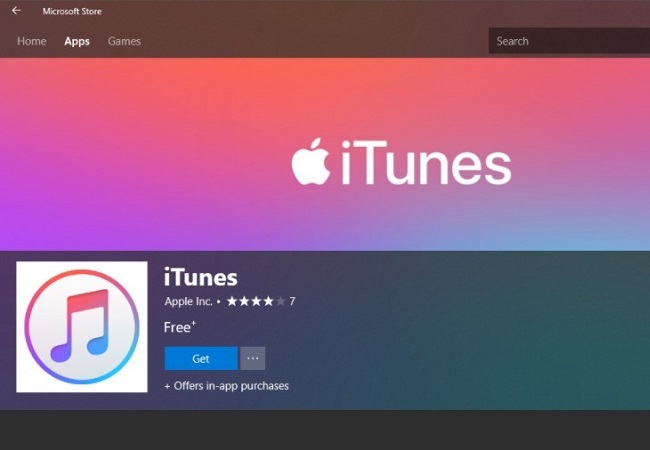
Hướng dẫn cài đặt khi tải Itune Win 10
4.1. Khởi động lại iPhone, iPad hoặc máy tính
Có một số trường hợp tải Itune cho Win 10 miễn phí khiến hệ thống làm việc trên thiết bị chưa kịp ghi nhớ thao tác, khiến cho Itune Win 10 không thể làm việc ngay được. Bởi vậy, bạn có thể khởi động lại ngay các thiết bị dùng Itune Win 10 để khởi chạy lại toàn bộ hệ thống.
4.2. Kích hoạt tính năng tin tưởng trên iPhone hoặc iPad
Tính năng tin tưởng trên iPhone và iPad cho phép các thiết bị khác được quyền kết nối, nên nếu bạn không bật tính năng này lên thì cho dù tải Itune Win 10 thành công thế nào cũng không thể hoạt động được. Với lỗi này, bạn chỉ cần bật lại nút “Tin cậy” là được, còn nếu không thấy nút đó thì hãy làm như sau:
- Bước 1: Vào phần “Cài đặt”, chọn “Cài đặt chung” rồi tìm mục “Cài đặt lại”(Reset)
- Bước 2: Cài đặt lại quyền riêng tư, rút cáp nối ra khỏi máy rồi cắm lại để thấy bảng yêu cầu tin cậy hiện trên màn hình
Xem thêm các ứng dụng hữu ích cho máy tính của bạn:
Như vậy, chỉ với các thao tác đơn giản, bạn đã có thể tải Itune cho Win 10 miễn phí và cài đặt phần mềm một cách nhanh chóng. Chúc bạn sẽ được tận hưởng những bản nhạc tuyệt vời khi sử dụng Itune Win 10 và đừng quên theo dõi các bài viết tiếp theo của chúng tôi để biết thêm nhiều phần mềm hữu ích khác nhé!
Nguồn: Vintech City


